win10蓝屏或黑屏怎么设置自动重启?
发布时间:2016-12-28 来源:查字典编辑
摘要:今天小编为大家介绍win10蓝屏或黑屏怎么设置自动重启方法,很多朋友都不是很清楚,其实方法很简单的,下面小编就为大家介绍一下,来看看吧!方法...
今天小编为大家介绍win10蓝屏或黑屏怎么设置自动重启方法,很多朋友都不是很清楚,其实方法很简单的,下面小编就为大家介绍一下,来看看吧!
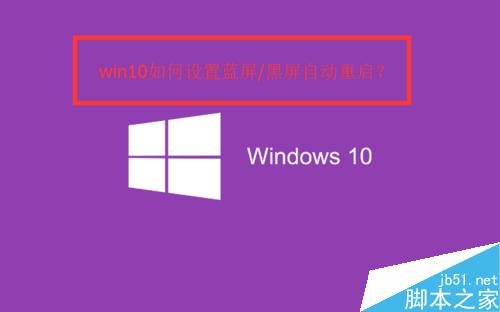
方法/步骤
1、首先处于电脑桌面,按下键盘上的【windows+x】键,如图所示,选择控制面板。

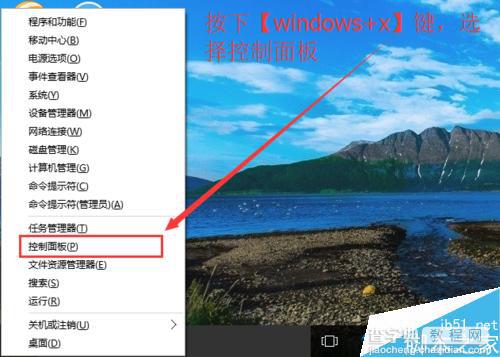
2、选择右上角:类型--->小图标,如图所示。
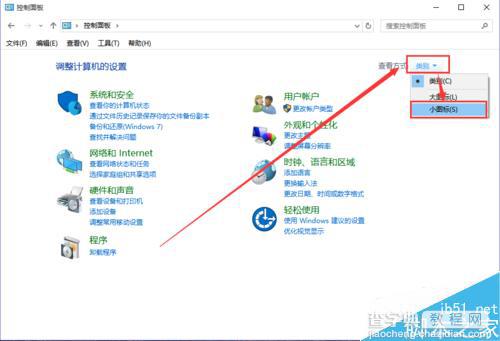
3、选择【系统】,如图所示。
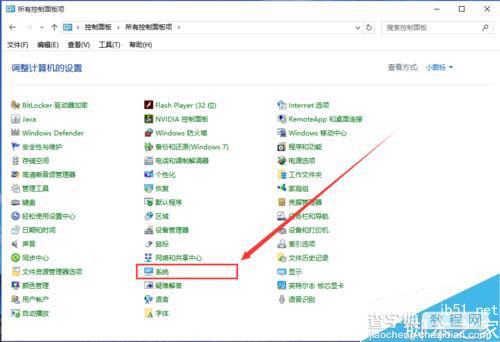
4、【高级系统设置】,如图所示。
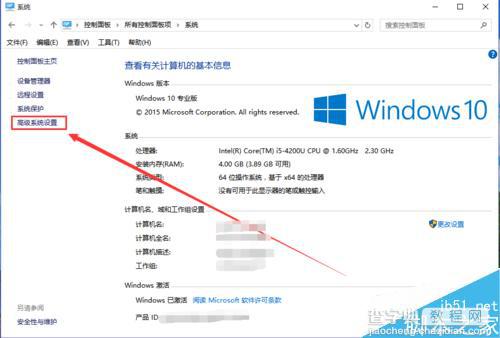
5、处于【高级】下选择下面的 启动和故障恢复 --->设置,如图所示。
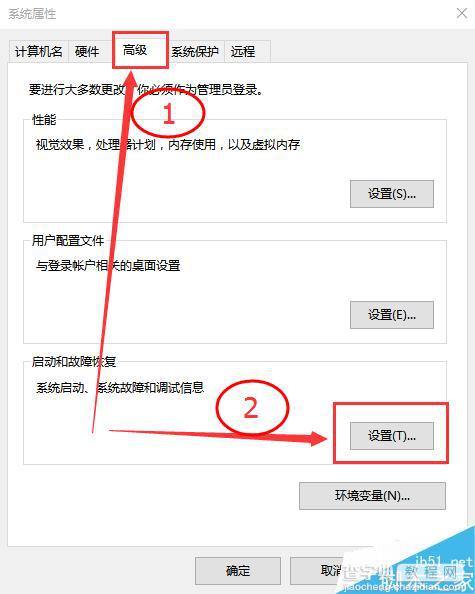
6、如图所示,将图上的两项都勾选,点击确定。
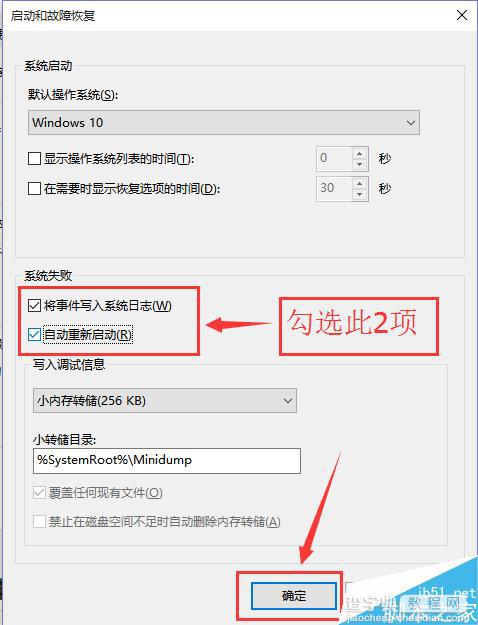
以上就是win10蓝屏或黑屏怎么设置自动重启方法介绍,大家学会了吗?希望这篇文章能对大家有所帮助!


